ChkDsk wird automatisch bei jedem Start in Windows 11/10 ausgeführt
Das Check Disk Utility oder Chkdsk.exe in Windows 11/10/8/7 wird verwendet, um nach Fehlern in den Datenträgern und im Dateisystem zu suchen. Wenn Sie auf Probleme stoßen, die von Bluescreens bis hin zur Unfähigkeit, Dateien oder Ordner zu öffnen, zu speichern, reichen, sollten Sie chkdsk.exe ausführen.
Check Disk kann automatisch ausgeführt werden, im Falle eines abrupten Herunterfahrens oder wenn es feststellt, dass das Dateisystem "verschmutzt" ist. Es kann vorkommen, dass Sie feststellen, dass dieses Dienstprogramm zur Überprüfung der Festplatte(Check Disk Utility) bei jedem Start von Windows automatisch ausgeführt wird. (Windows)Möglicherweise haben Sie die Ausführung geplant, oder Ihr Windows hat möglicherweise beschlossen, die Ausführung zu planen. Aber anstatt nur einmal zu laufen, läuft es jedes Mal weiter, wenn Ihr Windows -Computer hochfährt.
Check Disk wird automatisch bei jedem Start ausgeführt
Wenn Ihr Check Disk- oder chkdsk-Tool in Windows bei jedem Start ausgeführt wird, sollten Sie Folgendes versuchen, um den ChkDsk-Vorgang abzubrechen :
- Lassen Sie es einmal komplett laufen
- Bearbeiten Sie die Windows-Registrierung
- Brechen Sie ChkDsk über die Eingabeaufforderung ab.
Sehen wir uns diese Schritte im Detail an.
1] Lassen Sie es einmal komplett laufen
Wenn Sie diesen Prozess ausführen, bedeutet dies, dass Sie ein Problem mit Ihrer Festplatte haben und Ihr Computer versucht, es zu beheben. Daher sollten Sie ihn einmal komplett laufen lassen, anstatt ihn zu unterbrechen.
2] Bearbeiten Sie die Windows-Registrierung
Es gibt eine Registrierungsdatei(Registry) , die Sie bearbeiten müssen, um dieses Problem zu beheben. Gehen Sie dazu wie folgt vor:
- Drücken Win+R , um die Eingabeaufforderung Ausführen zu öffnen.
- Geben Sie regedit ein(regedit ) und drücken Sie die Eingabetaste(Enter ) .
- Klicken Sie auf die Option Ja(Yes ) , um den Registrierungseditor zu öffnen.
- Navigieren Sie zu diesem Pfad:
HKEY_LOCAL_MACHINESYSTEMCurrentControlSetControlSession Manager - Doppelklicken Sie auf den Wert der BootExecute -Zeichenfolge .
- Ändern Sie die Wertdaten(Value) von autocheck autochk * /. Autocheck autochk *.
- Klicken Sie auf die Schaltfläche OK .
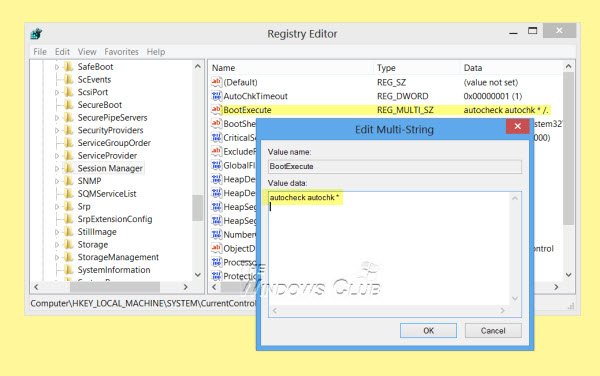
Wenn dies für Sie gut funktioniert, versuchen Sie andernfalls den nächsten Schritt.
3] Brechen Sie ChkDsk(Cancel ChkDsk) mit der Eingabeaufforderung ab(Command Prompt)
Öffnen Sie ein Eingabeaufforderungsfenster, geben Sie Folgendes ein und drücken Sie die Eingabetaste:
fsutil dirty query g:
Dieser Befehl fragt das Laufwerk ab und teilt Ihnen höchstwahrscheinlich mit, dass es verschmutzt ist.
Führen Sie als nächstes den folgenden Befehl aus:
CHKNTFS /X G:
Das X weist Windows an , dieses bestimmte Laufwerk (G) beim nächsten Neustart NICHT zu überprüfen.(NOT)
Starten Sie zu diesem Zeitpunkt Ihren Computer manuell neu, er sollte Chkdsk jetzt nicht ausführen, sondern Sie direkt zu Windows führen .
Sobald Windows vollständig geladen ist, rufen Sie eine weitere Eingabeaufforderung auf und führen Sie den folgenden Befehl aus:
Chkdsk /f /r g:
Dies sollte Sie durch fünf Phasen des Scans führen und das schmutzige Bit zurücksetzen. Geben Sie abschließend Folgendes ein und drücken Sie die Eingabetaste:
fsutil dirty query g:
Windows bestätigt, dass das Dirty Bit auf diesem Laufwerk nicht gesetzt ist.
Sie können den Befehl chkdsk /r oder den Befehl chkdsk /f ausführen , um eine Festplatte auf Fehler zu überprüfen.
Hoffe das hilft.
Wenn Sie weitere Eingaben benötigen, können Sie jederzeit einen Blick auf die ChkDsk-Protokolldateien werfen(ChkDsk log files) .
Warum führt mein Computer bei jedem Start eine Festplattenprüfung durch?
Wenn Ihr Computer bei jedem Start eine Festplattenprüfung durchführt, deutet dies auf einige Probleme mit Ihrer Festplatte hin. Wenn Ihr Computer interne Probleme erkennt, führt er automatisch den Datenträgerprüfungsprozess aus, um das Problem zu beseitigen.
Wie kann ich verhindern, dass chkdsk beim Start von Windows 11/10 ausgeführt wird ?
Es gibt mehrere Dinge, die Sie tun können, um zu verhindern, dass chkdsk beim Start in Windows 11/10 ausgeführt wird . Sie können beispielsweise den Scan beenden, eine Registrierungsdatei mit dem Namen BootExecute bearbeiten usw. Andererseits können Sie ChkDsk auch über die Eingabeaufforderung(Command Prompt) abbrechen .
Verwandte liest:(Related reads:)
- So reduzieren Sie die Countdownzeit von ChkDsk(How to reduce ChkDsk countdown time)
- Check Disk wird beim Start in Windows nicht ausgeführt
- ChkDsk hängt oder hängt(ChkDsk is stuck or hangs) .
Related posts
ChkDsk bleibt bei bestimmten % hängen oder hängt an einem bestimmten Punkt in Windows 11/10
ChkDsk-Befehlszeilenoptionen, Schalter, Parameter in Windows 11/10
So reduzieren Sie die ChkDsk-Countdownzeit in Windows 11/10
So zeigen Sie den Detailbereich im Datei-Explorer in Windows 11/10 an
So verwenden Sie die integrierten Tools Charmap und Eudcedit von Windows 11/10
So aktivieren oder deaktivieren Sie lange Win32-Pfade unter Windows 11/10
Aktivieren Sie Netzwerkverbindungen im modernen Standby unter Windows 11/10
Die CPU läuft unter Windows 11/10 nicht mit voller Geschwindigkeit oder Kapazität
Beste Software zum Testen von Laptop-Batterien und Diagnosetools für Windows 11/10
Was ist eine PPS-Datei? Wie konvertiert man PPS in PDF in Windows 11/10?
Schwarzer Bildschirm des Todes in Windows 11/10 behoben; Auf schwarzem Bildschirm stecken
So deinstallieren oder installieren Sie Notepad in Windows 11/10 neu
Sichern, verschieben oder löschen Sie PageFile.sys beim Herunterfahren in Windows 11/10
Wie teste ich die Webcam in Windows 11/10? Funktioniert es?
Was ist die Windows.edb-Datei in Windows 11/10
So aktivieren oder deaktivieren Sie die Archiv-Apps-Funktion in Windows 11/10
So fügen Sie eine vertrauenswürdige Site in Windows 11/10 hinzu
Beste kostenlose Stundenplan-Software für Windows 11/10
So registrieren oder installieren Sie Microsoft Store-Apps in Windows 11/10 erneut
So erstellen Sie ein Netzdiagramm in Windows 11/10
